Microsoft To Do теперь имеет интеллектуальную дату выполнения и распознавание напоминаний
3 минута. читать
Опубликовано
Прочтите нашу страницу раскрытия информации, чтобы узнать, как вы можете помочь MSPoweruser поддержать редакционную команду. Читать далее
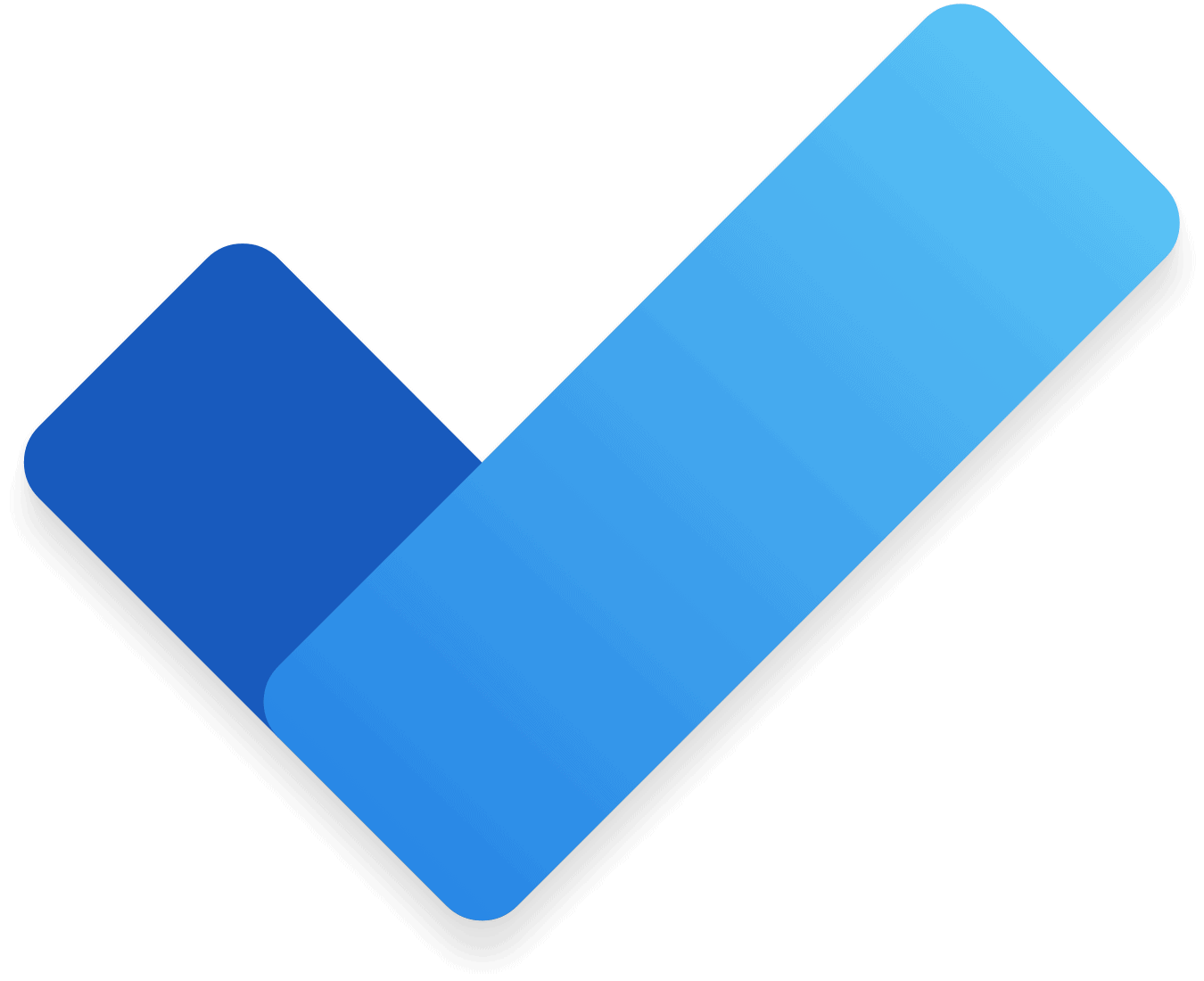
Создание конкретных задач стало проще благодаря новой поддержке, добавленной в Делать окна, который теперь позволяет системе распознавать и понимать определенные слова, связанные со временем и днем, и использовать их для автоматической организации напоминаний для вас.
Использование «естественного языка», как описано Аяном Чакраборти в Сообщение в техническом сообществе, To Do для Windows теперь сможет выполнять дополнительные автоматические команды при настройке напоминаний. «Добавление сроков выполнения и напоминаний — лучший способ отслеживать свои задачи и выполнять их вовремя», — говорится в сообщении. «Мы только что выпустили умную дату выполнения и распознавание напоминаний в To Do for Windows. Это самый быстрый способ добавить даты выполнения, напоминания и информацию о повторах в свои задачи, введя все детали в заголовке задачи, используя естественный язык. Мы автоматически распознаем и выделим нужную информацию и добавим ее в вашу задачу».
Пользователи получат новую поддержку при выборе + Добавить задачу кнопку и введя свои задачи. Просто составьте свои предложения, используя общие маркеры времени, и вы увидите, как это работает.
Например, если вы хотите установить срок выполнения проекта, просто используйте такие слова, как «завтра», «27 апреля» или «пятница», и To Do распознает эти слова. Он установит напоминание и будет добавлен при сохранении задачи.
Умное распознавание напоминаний также сводится к временному уровню слов. Когда вы укажете время и добавите его к задачам, которые вы вводите, время будет частью вашего напоминания. Вы можете ввести, скажем, «10:5» или «5:27» или даже смешать слова с другими сигналами времени, такими как «завтра 10:XNUMX», «XNUMX апреля, XNUMX:XNUMX» или «пятница, полдень».
Кроме того, можно добавить повторение напоминания, используя такие сигнальные слова, как «ежедневно», «каждый понедельник», «ежедневно в 5:XNUMX» и другие.
Однако, учитывая, что настройка напоминания зависит от слов, которые вы говорите, было бы нормальным столкнуться с некоторыми нежелательными ошибками, когда вы используете слова, которые ошибочно распознаются To Do. Например, если вы «купите продукты на апрель» или «отправите электронное письмо на май», система To Do будет интерпретировать слова «апрель» и «май» как названия месяцев, а не имена людей. К счастью, есть простой способ решить эти проблемы, нажав клавишу Backspace на выделенном слове. Это отключит интеллектуальное распознавание даты и времени в каждом конкретном случае, и система не распознает слово, чтобы предотвратить настройку нежелательных запланированных напоминаний.
Наконец, если вы хотите внести изменения в сделанные напоминания о тревоге, вы можете использовать или выбирать кнопки на панели ввода задачи, чтобы изменить или удалить дату, напоминание и информацию о повторении задачи.
Теперь доступна новая возможность приложения To Do для Windows, но только для английского (EN-) языка. Тем не менее Microsoft обещает «расширить поддержку большего количества наших приложений и языков».












